共计 1074 个字符,预计需要花费 3 分钟才能阅读完成。
自动写代码机器人,免费开通
这篇文章将为大家详细讲解有关 Linux 中 CentOS MySQL 数据库安装配置的示例,丸趣 TV 小编觉得挺实用的,因此分享给大家做个参考,希望大家阅读完这篇文章后可以有所收获。
安装 mysql 数据库的笔记,分享给大家
a) 下载 mysql 源安装包:wget http://dev.mysql.com/get/mysql57-community-release-el7-8.noarch.rpm
b) 安装 mysql 源:yum localinstall mysql57-community-release-el7-8.noarch.rpm
若结尾出现 complete!,则说明 MySQL 源安装完成
c) 检测是否安装完成:yum repolist enabled | grep mysql.*-community.*

d) 安装 mysql:yum install mysql-community-server
若结尾出现 Complete!,则 MySQL 安装完成
e) 设置开启启动 mysql 服务:systemctl enable mysqld
f) 查看安装的 mysql 版本:rpm -aq | grep -i mysql
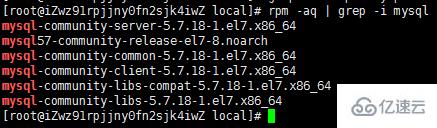
g) 启动 MySQL 服务:systemctl restart mysqld
h) 查看 MySQL 初始密码:grep A temporary password /var/log/mysqld.log

i) 更改 MySQL 密码:mysqladmin -u root -p 旧密码 password 新密码

这里更改密码出了问题,更改失败,这是因为密码太过简单的原因。有两个接解决方法:
方法一:把密码设置复杂点(这是最直接的方法)
方法二:关闭 mysql 密码强度验证 (validate_password)
编辑配置文件:vim /etc/my.cnf,增加这么一行 validate_password=off
编辑后重启 mysql 服务:systemctl restart mysqld
j) 设置 mysql 能够远程访问:
登录进 MySQL:mysql -uroot - p 密码
增加一个用户给予访问权限:grant all privileges on *.* to root @ ip 地址 identified by 密码 with grant option; // 可将 ip 改为 %%, 表示开启所有的 
OK,我本地连接试下。

好了,到这里就结束了,祝大家别出 BUG。
关于“Linux 中 CentOS MySQL 数据库安装配置的示例”这篇文章就分享到这里了,希望以上内容可以对大家有一定的帮助,使各位可以学到更多知识,如果觉得文章不错,请把它分享出去让更多的人看到。
向 AI 问一下细节
